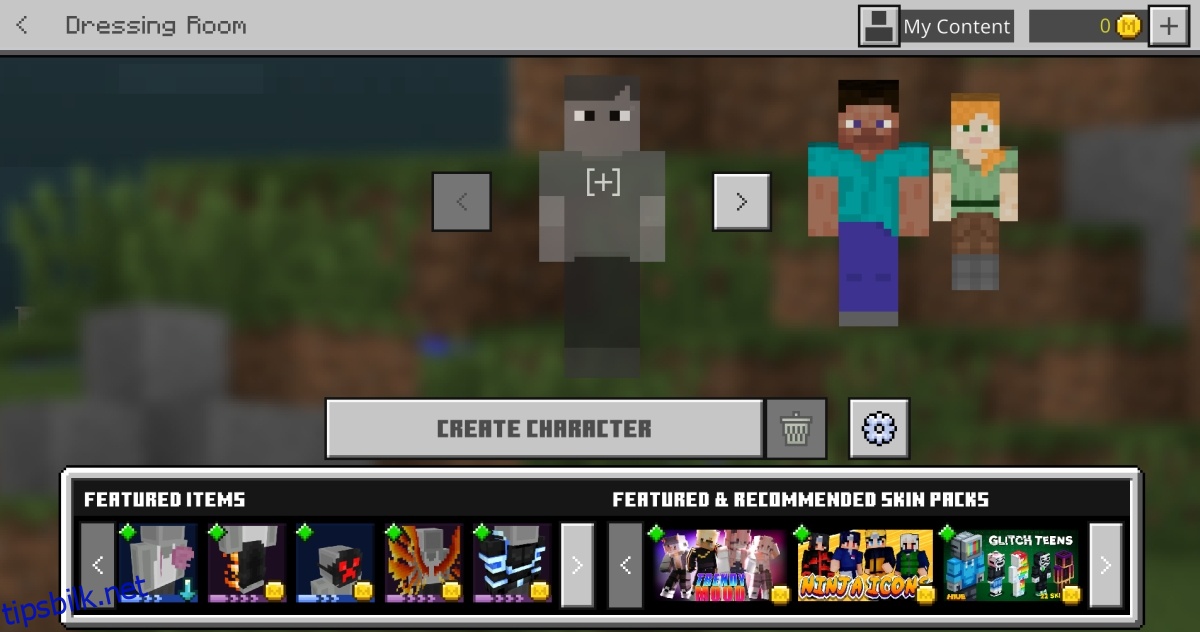Minecraft kommer med en haug med skall som du kan bruke til karakteren din i spillet. Du kan også tilpasse karakteren ved å bruke den innebygde editoren, eller du kan laste ned en skin online og bruke den i stedet.

Innholdsfortegnelse
Skins klarer ikke å laste inn på Minecraft
Minecraft-spillere som bruker Windows 10 dvs. Bedrock-versjonen har klaget over skins som ikke lastes inn i tilpasningsskuffen. Noen få spillere som eier Java-utgaven har hatt lignende problemer, men dette ser ut til å være et grunnfjellsproblem for det meste. Skinnene er fortsatt på deres respektive plassering/skuff, men de lastes ikke inn eller vises i tilpasningsskuffen. Slik kan du fikse det.
Last inn eller lag et nytt skall
Prøv å velge et nytt skall fra skinnskuffen eller importere et nytt. Du kan sjekke ut hvordan du laster ned og importerer et skin her.
for å velge og laste et annet skall fra skinnskuffen;
Åpne Minecraft.
Klikk på omkledningsrom-knappen under karakteren din på start-/startskjermen.
Velg Rediger tegn.
Velg et skall fra skinnskuffen.
Den skal lastes inn og vises i tegnskuffen.
Lukk Minecraft.
Åpne Minecraft igjen.
Se etter huden(e) som ikke ble lastet før, og de skal lastes denne gangen.
Last hud i verden
Skinnet er der fortsatt, men vises ikke i utvalgsskuffen. Denne metoden kan tvinge den til å vises.
Åpne Minecraft.
Gå til garderoben.
Velg skallet (det vil ikke lastes inn, men velg det likevel).
Når du er valgt, gå inn i en verden eller lag en ny.
Gå til Emote-menyen (trykk B på tastaturet).
Velg Skins-fanen.
Velg skallet som ikke ble lastet inn fra denne fanen.
Når den er lastet inn i spillverdenen, går du tilbake til hovedmenyen.
Gå til garderoben.
Skinnet skal nå lastes inn i tegnskuffen.

Konklusjon
Denne feilen er ganske vanlig for mange Minecraft-spillere. Det ser ut til å forsvinne hvis spillet oppdateres eller installeres på nytt. Du kan vente på en oppdatering til spillet hvis løsningene ovenfor ikke fungerer, eller du kan avinstallere og installere spillet på nytt. Før du avinstallerer spillet, sørg for at du sikkerhetskopierer alle verdenene dine. Sikkerhetskopieringsalternativet er innebygd i spillet. Velg en verden, og velg alternativet Eksporter. Når du har avinstallert spillet og installert det igjen, bruk importfunksjonen til å importere verdenene du eksporterte før du avinstallerer spillet.